Adobe InDesign CC 2018 13.0
U ovom članku ćemo pogledati program Adobe, ranije nazvan PageMaker. Sada je njegova funkcionalnost postala mnogo širi i ima više mogućnosti, a distribuira se pod imenom InDesign. Softver vam omogućuje dizajniranje bannera, plakata i i pogodan je za implementaciju drugih kreativnih ideja. Spustimo se na pregled.
sadržaj
Brzi početak
Mnogi su se susreli u programima poput kada možete brzo izraditi novi projekt ili nastaviti raditi u posljednjoj otvorenoj datoteci. Adobe InDesign također ima značajku brzog pokretanja. Ovaj će se prozor prikazati svaki put kada započneš, ali ga možete isključiti u postavkama.
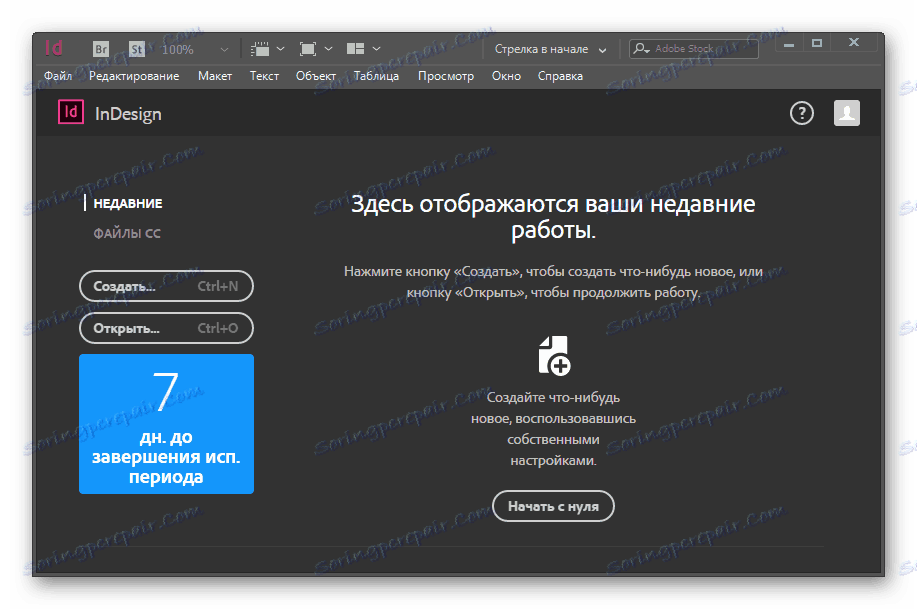
Stvorite dokument
Morate započeti s odabirom parametara projekta. Zadana postavka s različitim predlošcima prikladnim za određene svrhe dostupna je za upotrebu. Prijeđite preko kartica da biste pronašli obradni dio s točno određenim parametrima. Osim toga, možete unijeti svoje parametre u redove koji su predviđeni za to.
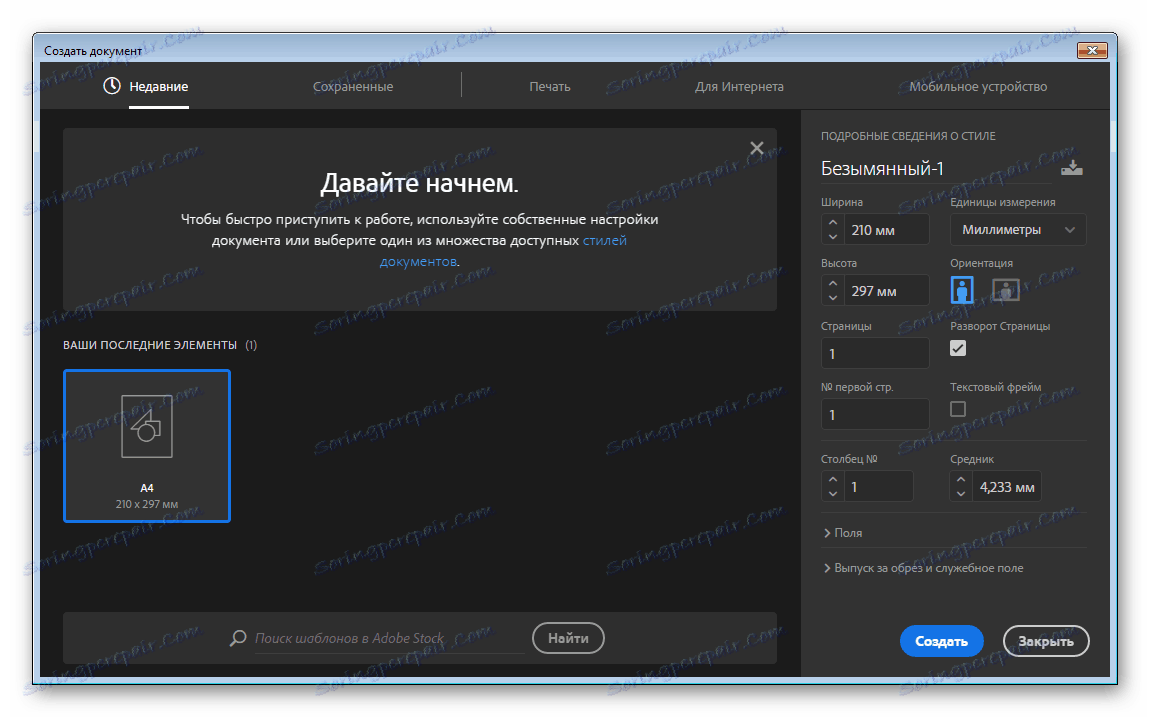
Radni prostor
Ovdje se sve radi u korporativnom stilu Adobe, a sučelje će biti poznato onima koji su prethodno radili s proizvodima ove tvrtke. U sredini se nalazi platno gdje će se sve slike učitati, tekst i objekti će biti dodani. Svaki element može se mijenjati na isti način kao što će biti prikladan za rad.
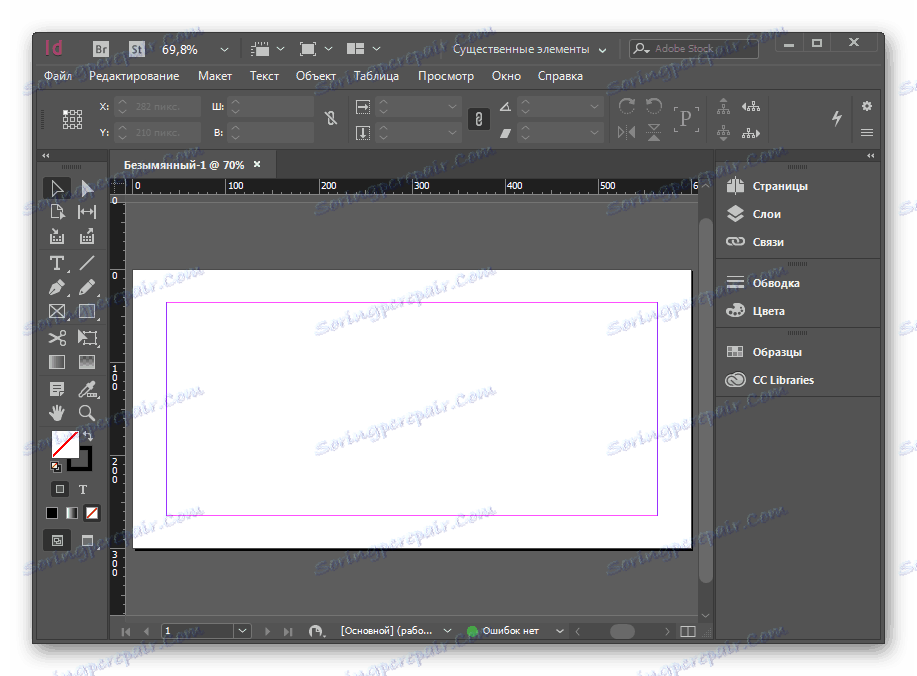
alatna traka
Programeri su dodali samo one alate koji mogu biti korisni za izradu vlastitog postera ili bannera. Ovdje i umetnite tekst, olovku, pipetu, geometrijske oblike i još mnogo toga, što će radno tijek učiniti udobnim. Želio bih napomenuti da dvije boje mogu biti aktivne odjednom, njihovo kretanje se provodi i na alatnoj traci.
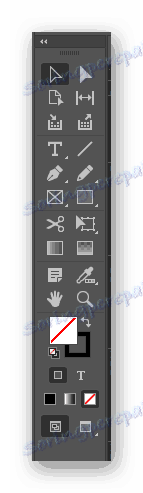
S desne strane prikazuju se dodatne funkcije, koje su prvobitno urušene. Morate kliknuti na njih da biste prikazali detaljne informacije. Obratite pažnju na slojeve. Koristite ih ako radite s složenim projektom. To će vam pomoći da se ne izgubite u puno objekata i pojednostavite njihovo uređivanje. Detaljne postavke efekata, stilova i boja također se nalaze u ovom dijelu glavnog prozora.
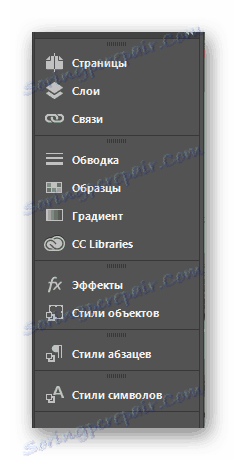
Rad s tekstom
Potrebno je obratiti posebnu pozornost na ovu mogućnost, budući da praktički nikakav poster nije potpun bez dodavanja teksta. Korisnik može odabrati bilo koji font instaliran na računalu, mijenjati boju, veličinu i oblik. Za uređivanje obrasca dodjeljuje se čak i nekoliko zasebnih vrijednosti, čija prilagodba osigurava potrebnu vrstu natpisa.

Ako je tekst previše i bojite se da može biti pogrešaka, provjerite pravopis. Sam program će naći ono što treba popraviti, te će ponuditi mogućnosti za zamjene. Ako instalirani rječnik nije prikladan, postoji mogućnost preuzimanja dodatnog.

Prilagodite prikaz stavki
Program se prilagođava određenim ciljevima korisnika i uklanja ili prikazuje različite funkcije. Za to možete kontrolirati prikaz preko kartice. Postoji nekoliko načina dostupnih, među njima: dodatna, knjiga i tipografija. Možete pokušati sve ostalo dok radite u InDesignu.
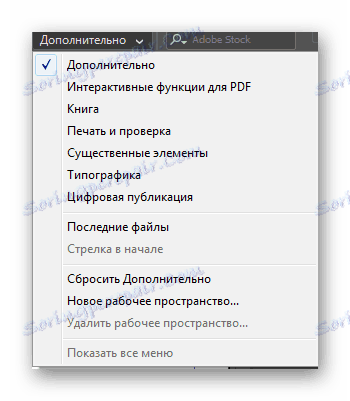
Izrada tablica
Ponekad je potrebno stvoriti tablice za dizajn. To se nalazi u programu i dodjeljuje se odvojeni skočni izbornik s vrha. Ovdje ćete pronaći sve što vam je potrebno za rad s tablicama: stvaranje i brisanje redaka, dijeljenje u ćelije, dijeljenje, pretvaranje i spajanje.
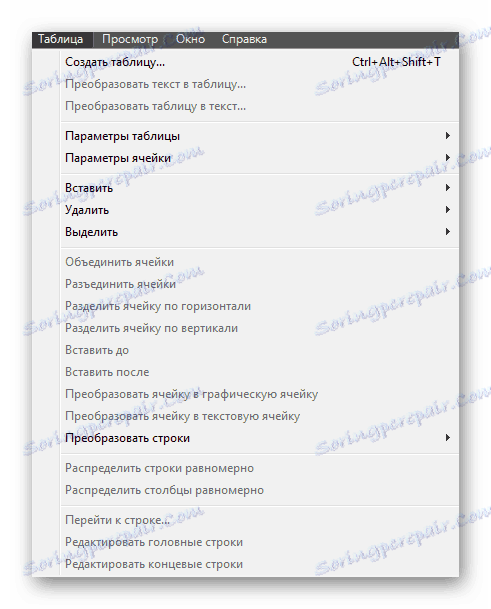
Upravljanje bojama
Standardna traka boja ne radi uvijek, a ručno uređivanje svake boje je prilično dug proces. Ako vam je potrebna promjena boje radnog prostora ili palete, otvorite ovaj prozor. Možda, ovdje ćete naći prikladne za vaše prikupljene postavke.
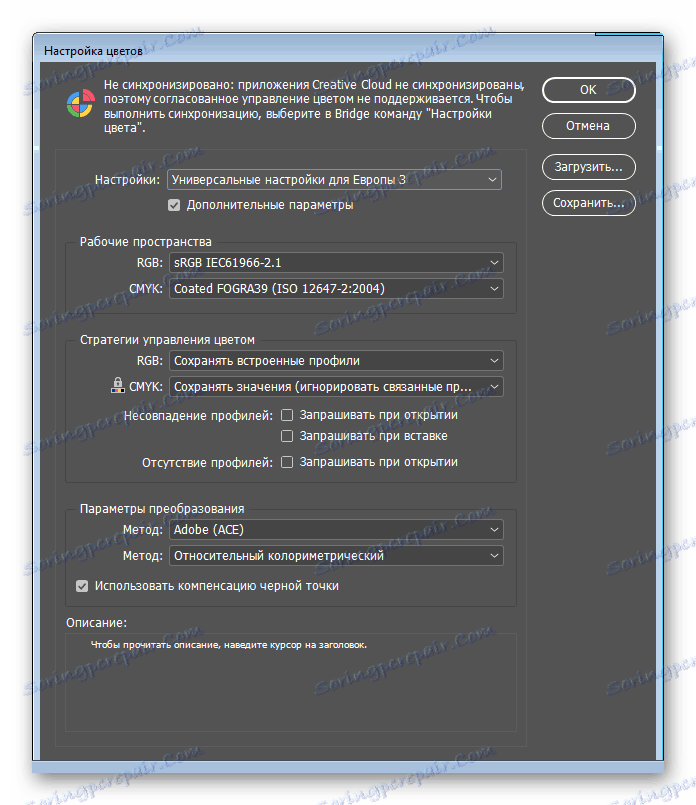
Opcije izgleda
Detaljnije uređivanje izgleda provodi se kroz ovaj skočni izbornik. Po potrebi upotrijebite izradu vodiča ili "tekući" izgled. Također imajte na umu da je postavljanje TOC stilova u ovom izborniku, kao i postavke numeriranja i odjeljaka.
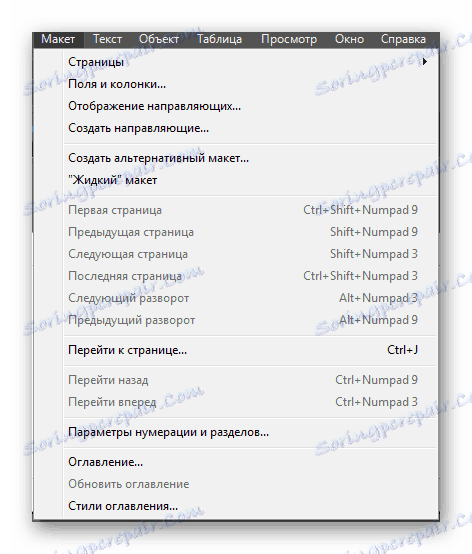
dostojanstvo
- Ogroman skup funkcija;
- Jednostavno i intuitivno sučelje;
- Prisutnost ruskog jezika.
mane
- Program se distribuira uz naknadu.
Adobe InDesign je profesionalni program za rad s posterima, bannerima i plakatima. Uz pomoć, sve se radnje provode mnogo brže i praktičnije. Osim toga, tu je besplatna tjedna verzija bez ikakvih funkcionalnih ograničenja, što je izvrsno za prvo poznanstvo sa sličnim softverom.